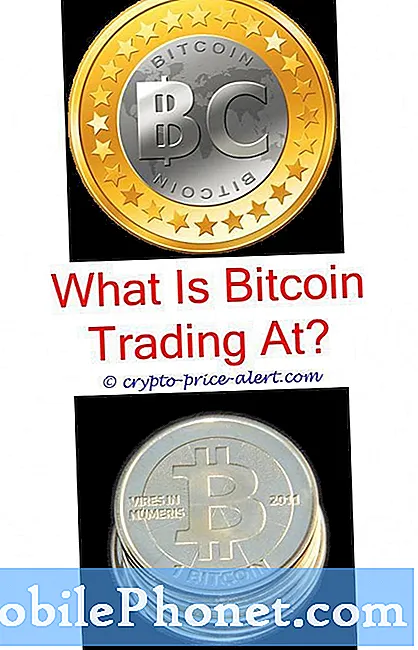Conţinut
Pandora este una dintre cele mai populare aplicații din Magazin Play, dar avem întotdeauna cititori care s-au plâns de asta, deoarece se pare că a continuat să se prăbușească. Problemele legate de aplicații apar din când în când. De fapt, vă puteți aștepta ca unele aplicații să nu mai funcționeze fără motive aparente din când în când. Apare chiar și pe telefoanele puternice precum Samsung Galaxy S9.
Problema este că o astfel de problemă este întotdeauna o problemă minoră cu aplicația sau firmware-ul și o puteți rezolva de unul singur, fără niciun ajutor de la cineva sau un tehnician. Când o aplicație se blochează, se poate închide imediat după deschidere. Uneori este posibil să îl puteți folosi câteva minute înainte de a se închide singur. Există, de asemenea, momente în care veți fi întâmpinat de o eroare care, în acest caz, ar trebui să spună „Din păcate, Pandora s-a oprit”.
Înainte de a merge mai departe, dacă ați găsit această postare pentru că încercați să găsiți o soluție la problema dvs., încercați să accesați pagina noastră de depanare Galaxy S9, deoarece am abordat deja majoritatea problemelor raportate frecvent cu telefonul. Am oferit deja soluții la unele dintre problemele raportate de cititorii noștri, așa că încercați să găsiți probleme similare cu ale dvs. și utilizați soluțiile pe care le-am sugerat. Dacă nu funcționează pentru dvs. și dacă aveți nevoie de asistență suplimentară, completați chestionarul nostru privind problemele Android și apăsați pe Trimitere.
Remediați Galaxy S9 cu aplicația Pandora care continuă să se blocheze
Următoarele soluții sunt foarte eficiente în remedierea problemelor legate de aplicații, cum ar fi blocarea și închiderea forței. Poate că nu trebuie să le faci pe toate, așa că încearcă să vezi care funcționează pentru tine.
Prima soluție: reporniți Galaxy S9
Înainte de a face ceva, asigurați-vă că reporniți telefonul mai întâi, deoarece rezolvă adesea o mulțime de probleme minore. Este posibil ca Pandora să se blocheze din cauza unor probleme cu firmware-ul aplicației în sine. Deci, apăsați tasta de pornire și reporniți telefonul. Dacă se blochează după aceea, încercați să efectuați procedura de repornire forțată:
- Apăsați și mențineți apăsate simultan tastele de reducere a volumului și de pornire timp de 10 secunde sau mai mult.
Este mult mai eficient decât o repornire normală, deoarece reîmprospătează memoria telefonului, închide toate aplicațiile care rulează în fundal și reîncarcă toate funcțiile și serviciile de bază. Cu toate acestea, dacă problema continuă după aceasta, treceți la următoarea soluție.
POSTURI RELEVANTE:
- Cum să resetați din fabrică sau să vă resetați Samsung Galaxy S9 (pași simpli)
- Cum ștergeți partiția cache pe Samsung Galaxy S9 și care sunt avantajele sale?
- Ce trebuie făcut dacă Samsung Galaxy S9 nu este recunoscut de computer? [Ghid de depanare]
- Cum se remediază Samsung Galaxy S9 care continuă să repornească la întâmplare (pași simpli)
- Cum se remediază problema Samsung Galaxy S9 cu ecranul negru al morții (pași simpli)
A doua soluție: Resetați Pandora
Când vine vorba de aplicații, o resetare înseamnă ștergerea cache-urilor și a datelor, ceea ce le aduce la setările sau configurația implicită. Asta trebuie să faceți în acest moment. Este o soluție foarte eficientă, mai ales dacă forța Pandora se închide sau arată eroarea „Din păcate, Pandora s-a oprit”.
- Dintr-un ecran de pornire, atingeți și glisați în sus sau în jos pentru a afișa toate aplicațiile.
- Dintr-un ecran de pornire, navigați: Setări > Aplicații.
- Atingeți Manager de aplicatie.
- Localizați apoi atingeți Pandora.
- Atingeți Depozitare.
- Atingeți CACHE CLEAR.
- Atingeți Date păstrate.
- Atingeți CLAR.
Dacă problema continuă după aceasta, atunci încercați următoarea soluție.
A treia soluție: dezinstalați Pandora și reinstalați-l
În acest moment, va trebui să excludem posibilitatea ca această problemă să fie cauzată de o problemă de compatibilitate între Pandora și firmware. De obicei, vă sugerăm să vedem dacă există o actualizare pentru aplicația în cauză, dar cred că este întotdeauna mai bine să dezinstalați aplicația de pe telefon și să o reinstalați.
Dezinstalând aplicația, îi eliminați toate asocierile cu alte aplicații și servicii. Este foarte eficient dacă cauza problemei este fișierele și datele corupte. Iată cum dezinstalați aplicația de pe telefon:
- Dintr-un ecran de pornire, atingeți și glisați în sus sau în jos pentru a afișa toate aplicațiile.
- Dintr-un ecran de pornire, navigați: Setări > Aplicații.
- Atingeți Manager de aplicatie.
- Localizați apoi atingeți Pandora.
- Atingeți DEZINSTALAȚI.
- Examinați notificarea, apoi atingeți O.K a confirma.
- Reporniți telefonul pentru a reîmprospăta memoria și alte conexiuni.
Acum, pentru a reinstala Pandora, urmați acești pași ...
- Dintr-un ecran de pornire, atingeți și glisați în sus sau în jos pentru a afișa toate aplicațiile.
- Atingeți Magazin Play.
- Tastați „pandora” în caseta de căutare.
- Selectați Pandora apoi atingeți Instalare.
- Pentru a continua, examinați permisiunile necesare pentru aplicație, apoi atingeți Accept.
Reinstalându-l, vă asigurați că aveți cea mai recentă versiune de Pandora în telefon. Dacă, din întâmplare, problema continuă să vă deranjeze după aceasta, atunci va trebui să vă resetați telefonul. Dar, înainte de a face acest lucru, asigurați-vă că faceți copii de rezervă ale fișierelor și datelor, deoarece acestea vor fi șterse și este posibil să nu le puteți recupera. Și întrucât vom folosi Resetarea principală în acest tutorial, eliminați contul Google de pe telefon, astfel încât să nu fiți blocat după resetare. Odată ce totul este pregătit și gata, urmați acești pași:
- Opriți dispozitivul.
- Țineți apăsat butonul Creșterea volumului cheie și Bixby , apoi apăsați și mențineți apăsat butonul Putere cheie.
- Când se afișează sigla verde verde, eliberați toate tastele („Instalarea actualizării sistemului” va apărea timp de aproximativ 30 - 60 de secunde înainte de a afișa opțiunile din meniul de recuperare a sistemului Android).
- apasă pe Volum scăzut tasta de mai multe ori pentru a evidenția „șterge date / resetare din fabrică”.
- presa Putere pentru a selecta.
- apasă pe Volum scăzut până când este evidențiat „Da - ștergeți toate datele utilizatorului”.
- presa Putere pentru a selecta și a începe resetarea principală.
- După finalizarea resetării principale, este evidențiat „Reboot system now”.
- apasă pe Tasta de pornire pentru a reporni dispozitivul.
Sper că acest ghid vă poate ajuta într-un fel sau altul. Dacă aveți alte preocupări pe care doriți să ni le împărtășiți, nu ezitați să ne contactați oricând sau să lăsați un comentariu mai jos.
conecteaza-te cu noi
Suntem întotdeauna deschiși la problemele, întrebările și sugestiile dvs., așa că nu ezitați să ne contactați completând acest formular. Acesta este un serviciu gratuit pe care îl oferim și nu vă vom percepe niciun ban pentru asta. Vă rugăm să rețineți că primim sute de e-mailuri în fiecare zi și este imposibil să răspundem la fiecare dintre ele. Dar fiți siguri că citim fiecare mesaj pe care îl primim. Pentru cei pe care i-am ajutat, vă rugăm să răspândiți mesajul împărtășind postările noastre prietenilor dvs. sau pur și simplu să vă placă pagina noastră de Facebook și Google+ sau urmăriți-ne pe Twitter.
Postări pe care ați putea dori să le consultați și:
- Cum să remediați Facebook care continuă să se blocheze pe Samsung Galaxy S9 (soluție ușoară)
- Cum se remediază Samsung Galaxy S9 care continuă să repornească la întâmplare (pași simpli)
- Cum se remediază Samsung Galaxy S9 care păstrează înghețarea și întârzierea (pași simpli)
- Cum se remediază Samsung Galaxy S9 cu o problemă de pâlpâire a ecranului (pași simpli)
- Cum se remediază problema Samsung Galaxy S9 cu ecranul negru al morții (pași simpli)
- Cum să reporniți Samsung Galaxy S9 în modul sigur și să dezinstalați aplicațiile problematice (pași simpli)
- Cum să remediați Facebook care continuă să se blocheze pe Samsung Galaxy S9 (soluție ușoară)
- Cum se remediază Facebook Messenger care continuă să se blocheze pe Samsung Galaxy S9 (pași simpli)